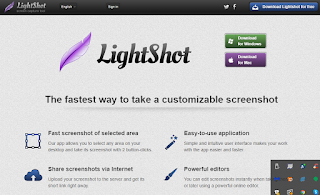Se si cerca di fare partire il Server di Websphere in IBM RAD e si ottiene il seguente messaggio di errore:
"Starting WebSphere application server in localhost; has encountered a problem. JVM debug port #### is in use":
Per risolvere questo problema, dovrai eseguire le seguenti operazioni su tutti i tuoi server successivi:
1.Avviare il server in modalità
"normale" (ovvero in modalità non di debug).
2.Avviare la
console di amministrazione e accedere (sul Server pulsante destro del mouse e poi Administration/Run Adminastrative Console). Inserire evetualmente la chiave di rete di amministrazione. Rispondere
SI ad eventuali domande di autorizzazione.
3.Espandere
"Servers", fare clic su
"Websphere Application Server", quindi sull'istanza del Server (in genere "Server1").
4. Nella scheda 'Configuration', espandere 'Java and Process Management' e quindi fare clic su 'Process Definition'.
5. Sotto l'intestazione
"Additional Properties", fare clic su
"Java Virtual Machine".
6. Scorrere fino alla fine della pagina, individuare il campo di testo "Argomenti debug" e
incrementare la proprietà "address" alla fine della stringa in modo che utilizzi un valore di porta univoco.
7. Salvare le modifiche, che significa cliccare su OK e poi in alto sul link "SAVE DIRECTLY TO THE MASTER CONFIGURATION", chiudere la console di gestione, arrestare il server e quindi avviarlo in modalità debug.